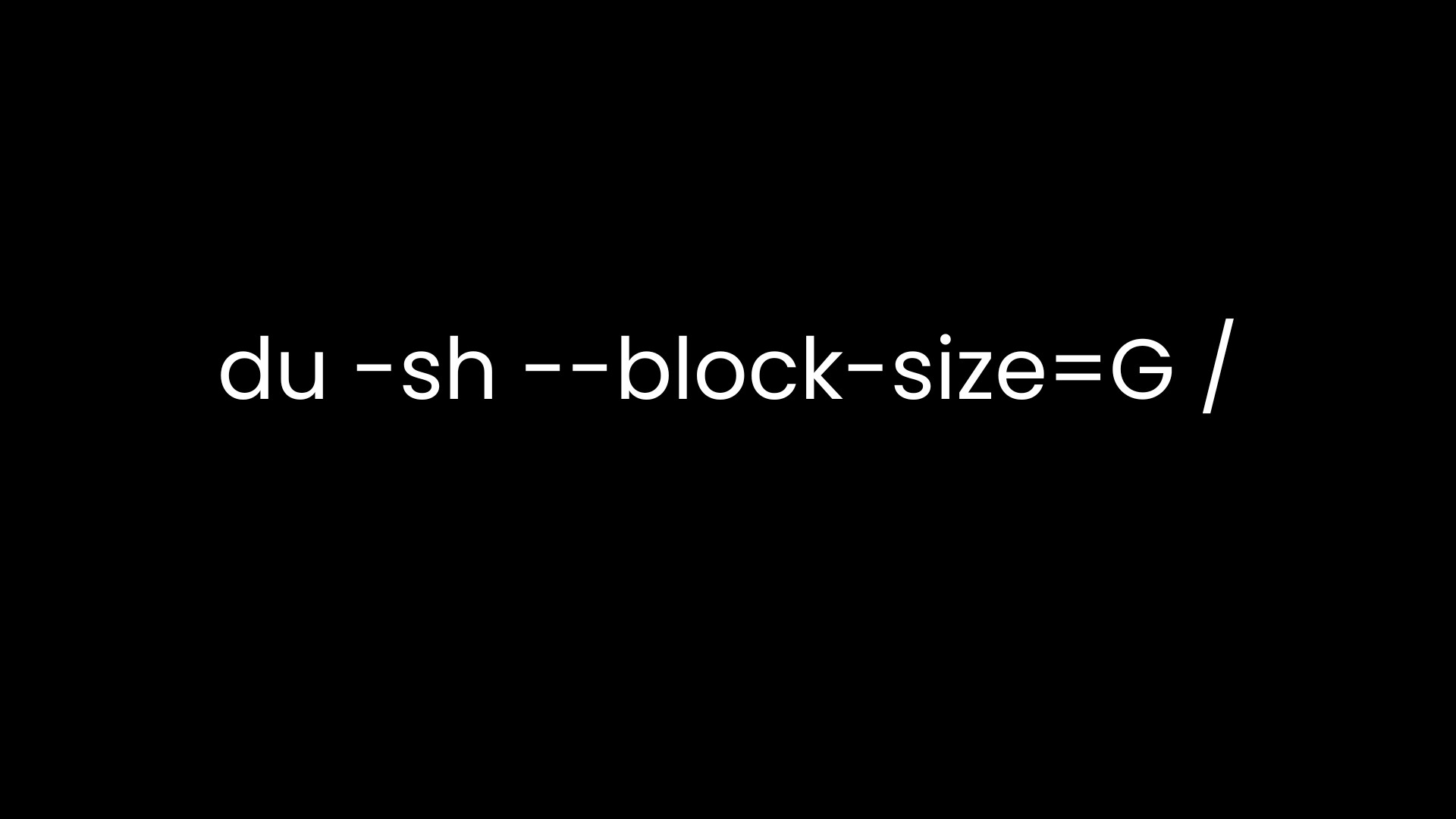Ap itu perintah du?
Perintah du (disk usage) di Linux adalah alat bawaan yang digunakan untuk melihat seberapa banyak ruang disk yang digunakan oleh file atau direktori. Dengan memanfaatkan opsi dan kombinasi alat Linux lainnya, seperti sort, awk, dan head, Anda bisa melakukan analisis penggunaan disk secara lebih efisien dan mendetail.
Dasar Penggunaan du
Sintaks umum untuk perintah du adalah:
du -h-h: Menampilkan ukuran dalam format yang mudah dibaca (KB, MB, GB).
Jika Anda ingin mengetahui penggunaan disk dalam direktori tertentu:
du -h /path/to/directoryMengoptimalkan Perintah du dengan Opsi Lain
1. Melihat Level Kedalaman Direktori (–max-depth)
Opsi --max-depth memungkinkan Anda mengatur seberapa dalam du akan menganalisis subdirektori.
du -h --max-depth=1 /var
4.0K /var/local
4.0K /var/opt
96M /var/crash
4.0K /var/metrics
17G /var/lib
1.4G /var/log
356K /var/spool
21M /var/snap
4.0K /var/mail
100K /var/tmp
680M /var/cache
6.0M /var/backups
19G /varPenjelasan:
--max-depth=1: Hanya menganalisis direktori di level pertama.- Tambahkan angka lebih besar untuk analisis yang lebih mendalam.
2. Mengurutkan Hasil dengan sort
Menggabungkan du dengan sort berguna untuk menemukan direktori atau file dengan ukuran terbesar.
du -h --max-depth=1 | sort -hrPenjelasan:
sort -hr: Mengurutkan hasil secara menurun berdasarkan ukuran (hurufhuntuk “human-readable”).
3. Mengambil Hasil Teratas dengan head
Untuk menampilkan hanya beberapa entri terbesar, gunakan perintah head.
du -h --max-depth=1 /var | sort -hr | head -n 5
19G /var
17G /var/lib
1.4G /var/log
680M /var/cache
96M /var/crashPenjelasan:
head -n 5: Menampilkan 5 entri teratas.
4. Memfilter Hasil dengan awk
Jika Anda ingin menampilkan direktori tertentu dengan kata kunci tertentu, gunakan awk.
Contoh:
du -h /path/to/directory | awk '/specific-keyword/'Penjelasan:
awk '/specific-keyword/': Memfilter entri yang mengandung kata tertentu.
Studi Kasus: Analisis Disk Secara Mendalam
Menemukan 3 Direktori Terbesar di /var
du -h --max-depth=1 /var | sort -hr | head -n 3
19G /var
17G /var/lib
1.4G /var/log
5. Menggunakan du untuk Pemantauan Sistem
Menampilkan Statistic Ruang Disk dengan Format Tertentu
- Misalnya, menampilkan hanya ukuran dalam GB untuk direktori root:
du -sh --block-size=G /--block-size=G: Menampilkan ukuran dalam unit GB.
Melihat Folder yang Meningkat Pesat dalam Ukuran
- Misalnya, memantau folder
/var/logsetiap 10 detik:
watch -n 10 'du -sh /var/log'Penjelasan:
watch: Menjalankan perintah secara periodik.-n 10: Interval waktu 10 detik.
Melihat Ukuran dan Jumlah File di Setiap Subdirektori
- Untuk melihat jumlah file dan ukuran total dalam setiap subdirektori:
du -ah /path/to/directory | wc -lJika Anda Ingin Analisis Lebih Detail:
Jika Anda ingin mengetahui ukuran subdirektori dalam /var, /home, dan / dengan du, gunakan:
du -sh /var /home /Hasilnya akan menunjukkan total ukuran masing-masing direktori:
19G /var
178G /home
43G /Dengan perintah du di atas , Anda bisa mendapatkan informasi penggunaan disk secara fleksibel sesuai kebutuhan.
Kesimpulan
Perintah du sangat fleksibel dan menjadi alat wajib bagi administrator Linux untuk mengelola ruang disk. Dengan mengombinasikan opsi bawaan du dengan alat seperti sort, awk, dan head, Anda dapat membuat analisis yang lebih detail dan terorganisir. Cobalah contoh-contoh di atas untuk mengoptimalkan pengelolaan disk Anda!
Bagikan artikel ini jika Anda merasa bermanfaat, dan mulai optimalkan penggunaan disk Anda sekarang juga! 🚀